Primefire 106 인쇄기에 대한 "레이아웃 설정" 탭
이 탭에서 사용할 수 있는 옵션은 Primefire 106 인쇄기에 맞춰 조정되어 있습니다. 즉, 이 인쇄기 유형에서 필요하지 않은 옵션은 제공되지 않습니다. 다른 옵션은 적절히 조정되어 있습니다.
참고: 트림된 최종 포맷은 Primefire 106 디지털 인쇄기의 경우 일반적으로 PDF 문서에서 가져옵니다.
"용지" 선택 목록
기판을 선택하면 해당 높이 및 너비가 표시됩니다. 레이아웃 영역에 표시된 기판 시트가 인쇄기 앞에서 봤을 때 인쇄기에 시트가 정렬된 방식으로 표시되는 것이 시트 디지털 인쇄기에 적용됩니다. 그리고 시트는 인쇄기를 오른쪽에서 왼쪽으로 통과합니다. 이에 따라 "너비" 값은 진행 방향으로의 용지 확장이 되고 "높이" 값은 진행 방향 수직 방향으로의 용지 확장이 됩니다.
"출력 조건" 선택 목록
사용 중인 용지에 정의된 출력 조건을 여기에서 선택합니다(출력 조건을 이용한 인쇄기 매개변수화 참조).
"열" 및 "행" 매개변수 및 "반복" 옵션을 통해 주체의 열 및 행의 수와, 경우에 따라 반복을 매개변수화할 수 있습니다.
여기서 인쇄 시트의 사본/접지 시트 수를 정의합니다.
시작점은 항상 인쇄 시트당 접지 시트가 배치되어 있는 것입니다. 즉 접지 시트 1은 인쇄 시트 1에 배치되고 접지 시트 2는 인쇄 시트 2에 배치됩니다.
"반복" 옵션은 "행" 또는 "열" 필드에 "2" 이상의 숫자가 입력되어 있는 경우에만 실행됩니다.
•"행", "반복" 사용 안 함
"행" 및 "열" 필드에 각각 숫자 1이 있으며 "반복" 옵션이 활성화되어 있지 않습니다.

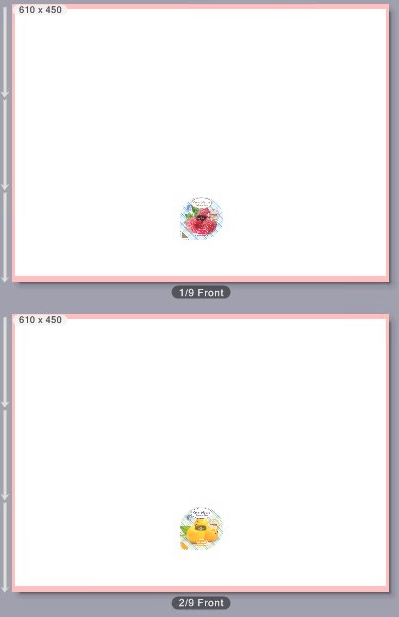
각 시트에는 각각 다른 주체 또는 다른 접지 시트가 배열됩니다.
이제 "행" 필드에 "2"를 입력하십시오. "반복" 옵션이 비활성화됩니다.
그러면 주체 1 및 2가 상하로 배치됩니다.

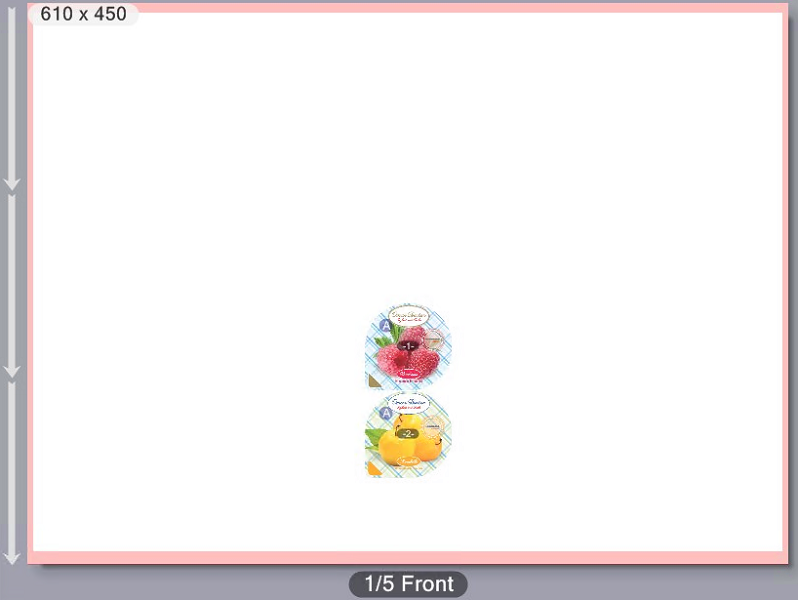
•"반복"을 포함한 "행"
"행" 필드에 숫자 "2"를 입력하고 "반복" 옵션을 활성화하십시오.
각각 동일한 두 주체가 상하로 배열됩니다.

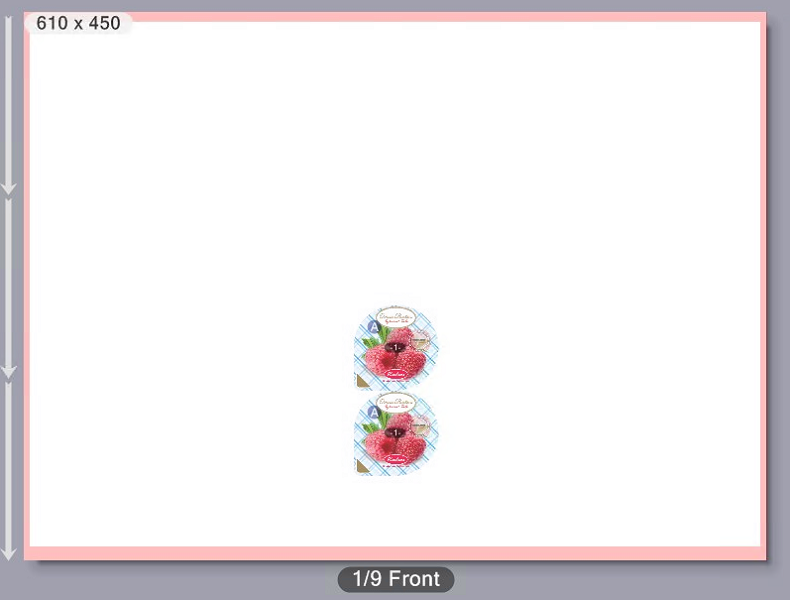
•행 및 열(반복 사용):
"행"과 "열" 필드에 각각 "2"를 입력하십시오. "반복" 옵션이 활성화됩니다.
각 시트에 동일한 네 주체가 배치됩니다.

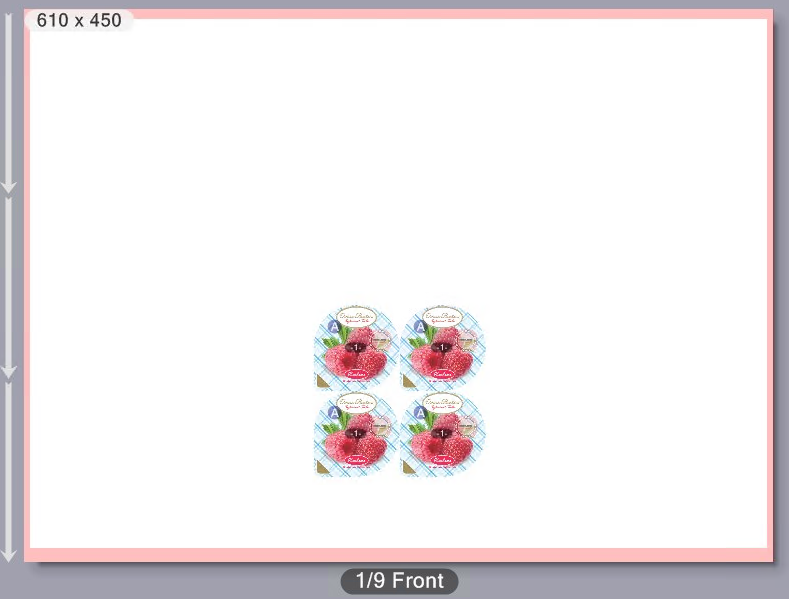
"회전" 옵션(각도 기호)
이 선택목록에서 시트 페이지 상에 배치된 모든 페이지/접지 시트의 회전 각도를 설정할 수 있습니다. 이때 페이지 내용도 함께 회전합니다.
시계방향으로의 0°, 90°, 180°, 270° 회전 각도를 사용할 수 있습니다.
참고: 미리보기 영역에서 "레이아웃" 보기를 선택하면 기호 "A"를 통해 페이지 정렬이 표시됩니다.
"수직/수평 간격" 옵션
이 옵션을 사용하여 페이지 또는 접지 시트 사이의 수직 또는 수평 간격을 매개변수화할 수 있습니다.
|
|
수직 접지 시트 간격.
|
|
|
수평 접지 시트 간격. |
간격 및 회전 각도의 개별 접지 시트 설정
숫자가 "열" 및/또는 "행" 필드에 "1"보다 크게 입력되면 개별 접지 시트 정렬 및 접지 시트 사이의 간격을 개별적으로 설정할 수 있는 "레이아웃 설정" 탭 영역에 그래픽이 표시됩니다.
그래픽 내 개체를 클릭하여 각 접지 시트의 정렬을 개별적으로 변경할 수 있습니다. 이 회전은 미리보기 영역에 표시됩니다.
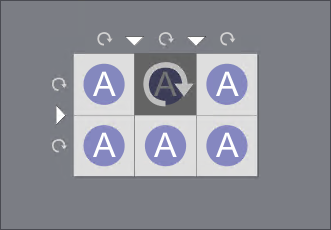
이러한 회전을 통해 시트 페이지의 개별 객체가 회전합니다.
이와는 반대로 선택 목록의 회전 각도 설정을 통해 시트 페이지에 배치된 모든 객체의 전체 배열의 정렬이 설정됩니다.
예: 시트 페이지에 접이식 상자가 다중으로 배치되어 있습니다. 매개변수: 열 = 2, 행 = 2, 반복 = 켜짐 "레이아웃" 미리보기가 설정되어 있습니다.
회전 각도 설정 = "0", 그래픽 내 우측 상단의 접이식 상자가 회전하였음:
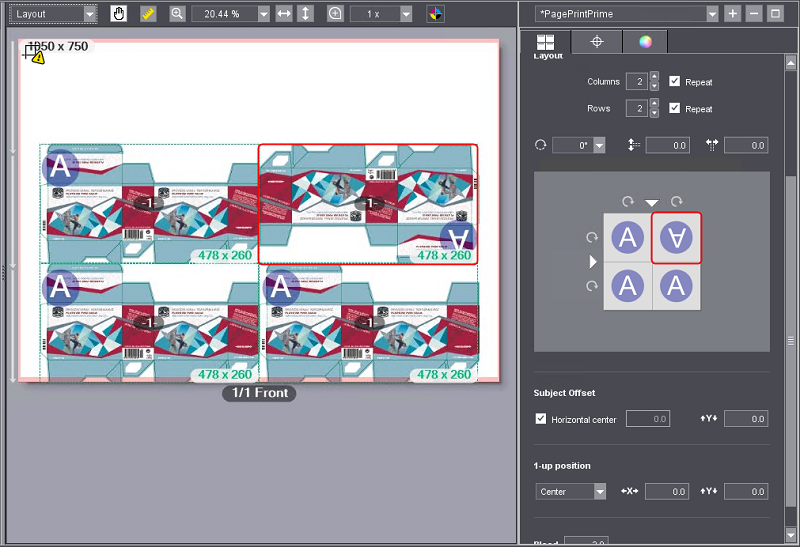
회전 각도 설정 "90", 그래픽 내 우측 상단의 접이식 상자가 회전하였음:
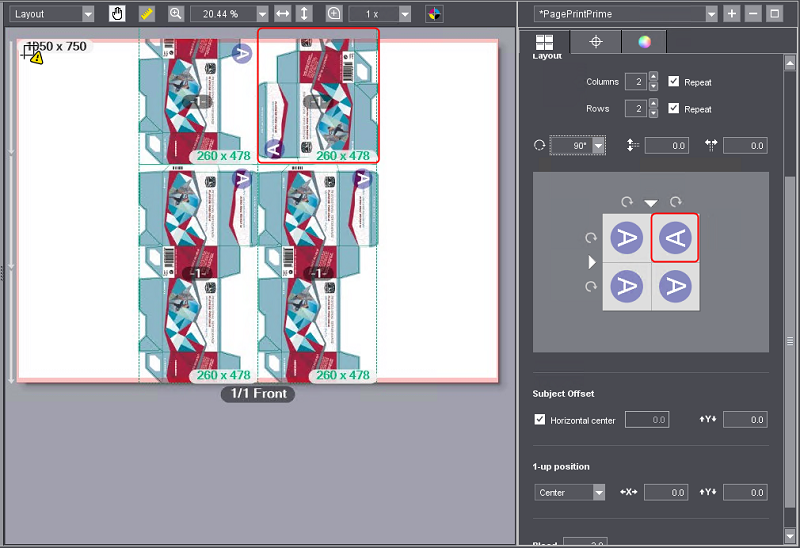
접이식 상자의 전체 배열은 90° 회전해 있고 우측 상단의 접이식 상자는 그래픽에 따라 다른 접이식 상자의 맞은편에서 180° 회전해 있습니다.
선택 목록에서 회전 각도를 설정하면 인쇄 시트 내 객체의 전체 배열도 회전합니다. 클릭을 통해 그래픽에서 회전이 실행되면 다른 객체를 기준으로 개별 객체가 회전합니다.
"주체 간격" 영역
인쇄 시트의 좌측 하단 모서리 내 기준점과 주체의 수평 및 수직 간격을 입력 필드에 설정할 수 있습니다. "수평 가운데 맞춤" 옵션이 활성화된 경우 수평 간격 필드를 작동할 수 없습니다.
"수평 가운데 맞춤" 옵션
이 옵션을 활성화하면 주체가 수평으로 시트의 중앙에 배치됩니다.
"사본 위치" 영역
이 영역에서는 사본(예: 라벨)의 위치를 해당 접지 시트의 맞은편에 정확하게 정렬할 수 있습니다. 이 경우 사본의 접지 시트 맞은편의 최종 포맷 프레임이 조정됩니다. 사본의 크기가 다르고/다르거나 사본이 완전히 정확하게 접지 시트에 맞지 않은 경우 이렇게 처리해야 합니다. 다음과 같이 수행하십시오.
1.미리보기에서 "시트" 표시를 선택하고 객체의 세부 사항을 충분히 정확하게 감지할 수 있게 하는 확대 팩터를 선택하십시오
2.미리보기 영역을 통해 "표시 > 프레임/치수" 컨텍스트 메뉴 명령을 불러오십시오.

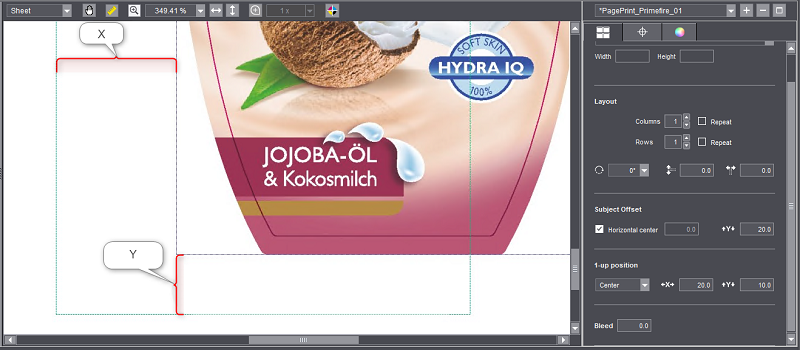
3.이제 선택 목록의 "사본 위치" 영역에서 원하는 사본 정렬 위치(중앙 또는 좌측 아래 목형 모서리)를 선택하십시오.
4.사본이 정확히 접지 시트에 맞게 정렬될 때까지 X 및 Y 방향으로의 이동 필드에 이동값을 입력하십시오. 여기에 음의 값도 입력할 수 있습니다. 입력 포커스를 선택하거나 탭 키를 누르는 즉시 미리보기에 변경 사항이 표시됩니다.
"클립" 필드에서 클립("Bleed") 크기를 정의할 수 있습니다.
"재단 물림"은 페이지 최종 포맷 프레임 밖에서 인쇄되는 최대 너비를 규정합니다. 예를 들어 재단 물림을 3mm로 지정하면 PDF에서 트림 상자 밖에 더 큰 내용 영역이 정의된 경우에도 페이지 트림 상자 밖에 3mm 너비 가장자리가 인쇄됩니다.